win10系统盘满了怎么清理内存(解决方法一览|保持系统运行流畅)
win10系统盘(通常是c盘)满了会导致系统运行缓慢,甚至出现卡顿、错误提示等问题。为了保持系统运行流畅,需要及时清理内存和磁盘空间。以下是一些有效的解决方法,帮助您释放空间,提升系统性能。
win10系统内置的磁盘清理工具是释放磁盘空间的首选。通过右键点击需要清理的磁盘(如c盘),选择“属性”,在弹出的对话框中点击“磁盘清理”按钮,即可启动清理程序。用户可以根据需求勾选要清理的文件类型,如临时文件、系统缓存、旧版文件等,实现一键清理。此外,在windows设置中,单击“系统”->“存储”,也能找到临时文件清理选项,进一步释放空间。
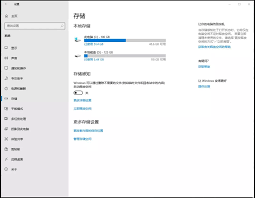
internet临时文件会占用大量磁盘空间。可以通过打开“控制面板”,依次选择“网络和internet”->“internet选项”,在“高级”选项卡中勾选“关闭浏览器时清空‘internet临时文件’文件夹”,这样每次关闭浏览器时,这些文件就会被自动删除。
win10系统自带的休眠文件hiberfil.sys会占用大量磁盘空间。若不需要休眠功能,可以通过命令提示符输入“powercfg -h off”命令关闭它(重新开启的命令是“powercfg -h on”),从而释放空间。
windows系统日志记录了系统中的硬件、软件、系统问题的信息。对于普通用户来说,定期清理这些日志可以释放磁盘空间。在搜索框中输入“事件查看器”,展开“windows日志”,右键单击相应选项,选择“清除日志”即可。
回收站中的文件同样占用磁盘空间。右键单击回收站图标,选择“清空回收站”即可永久删除这些文件。
许多软件默认安装在c盘,导致c盘空间不足。通过更改软件的安装路径或迁移已安装软件到其他磁盘,可以有效减少c盘的负担。例如,可以将微信、qq等常用软件的缓存和数据文件路径更改为d盘或其他磁盘。傲梅分区助手等软件提供了无损迁移功能,可以帮助用户轻松完成软件迁移。
虚拟内存是windows在物理内存不足时用作临时数据存储的地方,默认位于c盘。通过右键点击桌面上的“此电脑”图标,选择“属性”,点击“高级系统设置”,在“性能”设置中选择“高级”,然后点击“更改”,可以取消c盘的分页文件,选择其他磁盘设置新的虚拟内存,从而释放c盘空间。
windows 10有很多视觉效果和动画在影响系统性能,可以通过设置进行优化。打开设置,导航至“系统”->“关于”,在“相关设置”中点击“高级系统设置”,在“性能”栏点击“设置”,选择“调整为最佳性能”,这样可以关闭不必要的动画,提高运行速度。
打开任务管理器(快捷键ctrl+shift+esc),在“进程”标签页中,查看哪些应用程序占用了大量内存。对于当前不需要使用的程序,右键点击并选择“结束任务”,以释放其占用的内存资源。
除了windows自带的工具,第三方工具如ccleaner也可以帮助清理注册表、管理启动项并删除无用文件。安装ccleaner后,定期使用能有效保持系统的流畅。不过要注意,使用第三方软件时请选择信誉良好的产品,以避免潜在的安全风险。
通过上述方法,您可以有效地清理和优化windows 10的内存和磁盘使用,让系统保持流畅运行。保持电脑良好的运行状况不仅能提高工作效率,还能延长设备的使用寿命。

在日常使用windows10系统的过程中,internetexplorer(ie)浏览器可能会出现假死的情况,即浏览器窗口看似仍在运行,但实际上无法响应用户的操作或加载网页内容。这种情况不仅影响工作效率,也降低了用户体验。本文将详细介绍如何识别和解决ie浏览器

在现代科技飞速发展的今天,视频录制已经成为了人们日常生活中不可或缺的一部分。无论是为了分享生活中的精彩瞬间,还是为了工作学习中的教学演示,高质量的屏幕录制工具都显得尤为重要。对于使用windows10系统的用户来说,系统自带的录屏功能无疑是一个方便快捷的选择。

在windows10系统中,`dhmachinesvc.exe`进程是一个与dell硬件相关的服务程序。该程序主要用于管理和优化dell设备上的硬件资源,确保系统的稳定运行和高效性能。然而,在某些情况下,用户可能会遇到该进程占用大量系统资源的问题,影响电脑的正
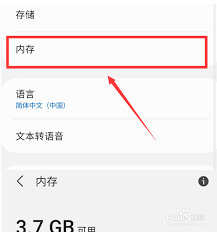
随着科技的发展,智能手机成为了我们生活中不可或缺的一部分。对于许多人来说,了解自己的设备性能是非常重要的。在众多品牌中,三星手机因其出色的性能和创新的功能受到了广大用户的喜爱。其中,了解你的三星手机内存大小是一个基本的需求,因为它直接关系到你手机的运行速度和存

在使用雷电模拟器的过程中,许多用户可能会遇到内存不足的问题。为了保证模拟器能够正常运行,合理地设置内存大小显得尤为重要。本文将为您详细介绍如何调整雷电模拟器中的内存设置。了解内存设置的重要性首先,我们需要明白为何要调整雷电模拟器的内存设置。每个应用程序在运行时

vivoz5作为一款备受欢迎的智能手机,自2019年发布以来,以其出色的性能和亲民的价格赢得了广泛的关注。其中,运行内存作为衡量手机性能的重要指标之一,更是用户关注的焦点。本文将从多个维度来探讨vivoz5的运行内存情况。vivoz5的运行内存配置vivoz5